Nemôžem sa pripojiť k mojej domácej skupine. Ako vytvoriť domácu skupinu online
Ahojte čitatelia blogu spoločnosti ComService (Naberezhnye Chelny). V tomto článku sa dotkneme konfigurácie siete v operačnej sále. systém Windows 7. Totiž, poďme sa zaoberať domácimi skupinami. Táto funkcia vám umožňuje zjednodušiť výmenu informácií medzi používateľmi v domácej siete. Tu budeme analyzovať konfiguráciu IP adries pre počítače, aby sme mohli vytvoriť domáca skupina a nastavenie sieťového umiestnenia. Pozrime sa, ako vytvoriť domáce skupiny, ako sa k nim pripojiť a samozrejme ako na to všeobecný prístup do adresárov, aby s nimi mohli pracovať iní používatelia. Tiež zvážime miesto, odkiaľ je vhodné ovládať zdieľané zdroje na . Dúfam, že po prečítaní tohto článku budete môcť jednoducho nastaviť domácu sieť medzi počítačmi so systémom Windows 7.
Štruktúra článku
1. Nastavte sieť Windows 7 pre domácu skupinu
Po prvé, aby počítače správne fungovali v sieti, je potrebné synchronizovať čas medzi nimi. Všetky počítače v sieti musia byť nastavené na aktuálny čas a urob to tak.
Po druhé. Treba sa opýtať počítačov aby boli v rovnakej sieti. Toto funkciu zvyčajne priradené k smerovaču alebo smerovaču. Potom každému pripojenému počítaču pridelí adresu zo zadaného rozsahu. Ak nemáte, musíte adresy nakonfigurovať manuálne.
1. V oblasti oznámení kliknite ľavým tlačidlom myši na ikonu Sieť. V okne, ktoré sa otvorí, kliknite na odkaz Centrum sietí a zdieľania
V Centre sietí a zdieľania, ktoré sa otvorí, kliknite na ľavej strane na položku Zmeniť nastavenia adaptéra
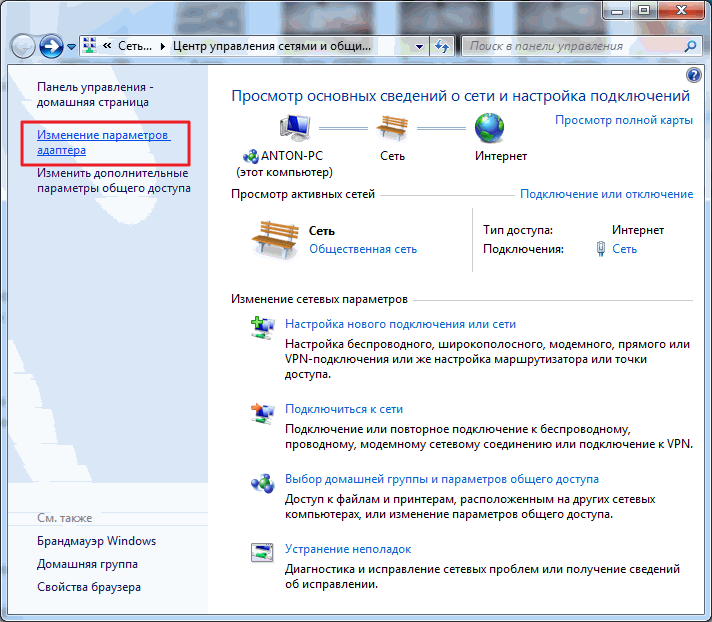
V okne, ktoré sa otvorí, sa zobrazí všetko sieťové pripojenia tvoj jeho. Vyberte si pripojenie, cez ktoré sa pripojíte k domácej sieti. Môže to byť spojenie bezdrôtová sieť alebo iný. Vyberte ho ľavým tlačidlom myši a hovor obsahové menu kliknite pravým tlačidlom myši myši. Vyberte Vlastnosti
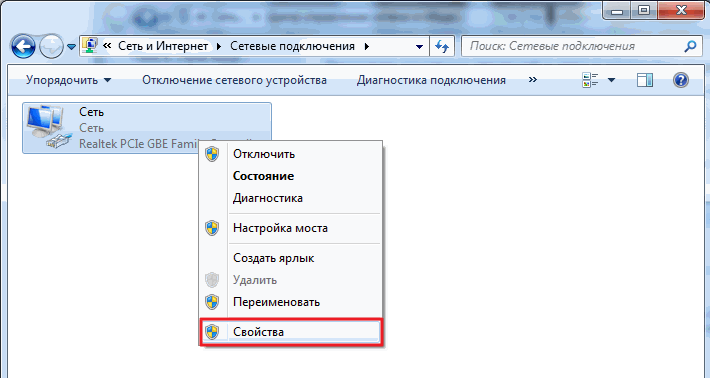
V okne Sieť, ktoré sa otvorí, musíme začiarknuť políčka Klient pre siete Microsoft, Zdieľanie súborov a tlačiarní pre siete Microsoft a Internetový protokol verzie 4 (TCP/IPv4). Vyberte druhú možnosť a kliknite na tlačidlo Vlastnosti
![]()
Vo vlastnostiach TCP/IP vyberte si Použite nasledujúcu adresu IP. Do poľa zadajte adresu a masku podsiete (napríklad ako na obrázku IP - 192.168.0.1 a masku podsiete - 255.255.255.0)
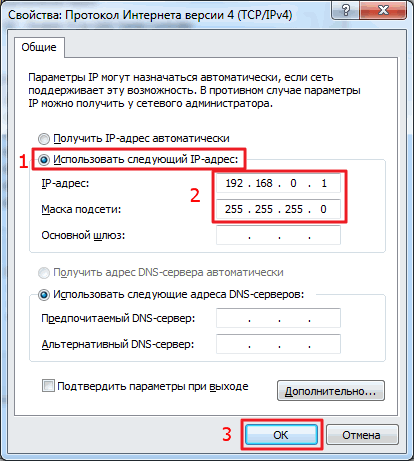
Existujú štyri sieťové umiestnenia:
- verejná sieť. Platí, keď ste pripojení k sieti na verejnom mieste. Napríklad v kaviarni, na vlakovej stanici alebo na letisku. V tomto prípade sa použijú najprísnejšie bezpečnostné nastavenia, vypne sa zisťovanie siete a možnosť vytvárať domáce skupiny. To znamená, že váš počítač nebude viditeľný pre ostatných členov tejto siete a nikoho neuvidíte. Maximálne nastavenia bezpečnosť vám nezaručuje úplnú ochranu. Preto je vhodné nepoužívať dôležité zdroje, ktoré vyžadujú autorizáciu.
- Podniková sieť. Toto miesto má povolené zisťovanie siete, ale nemá možnosť vytvárať domáce skupiny alebo sa k nim pripájať
- Domáca sieť. To zahŕňa zisťovanie siete a možnosť vytvárať domáce skupiny. Oplatí sa vybrať umiestnenie "Domáca sieť", ak poznáte všetky počítače v tejto sieti.
- doménová sieť. Ak je váš počítač v podniku pripojený k doméne Aktívny adresár sieťové umiestnenie sa automaticky zmení na sieť domény. V tomto prípade všetky nastavenia nastavujú správcovia siete v podniku.
Ak chcete vytvoriť domácu skupinu, musíme vybrať umiestnenie domácej siete.
Toto sa robí nasledovne
Prejdeme do Centra sietí a zdieľania a klikneme na odkaz Verejná sieť
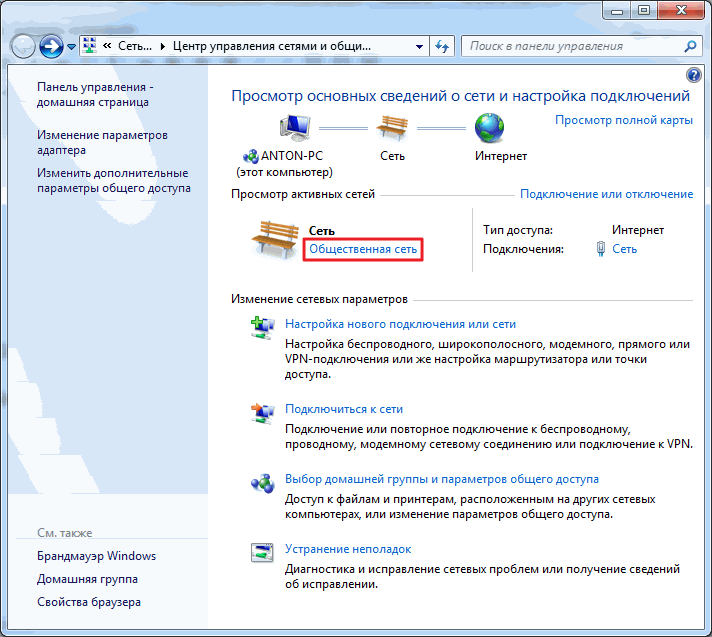
V okne Nastavenia umiestnenia siete, ktoré sa otvorí, vyberte položku Domáca sieť
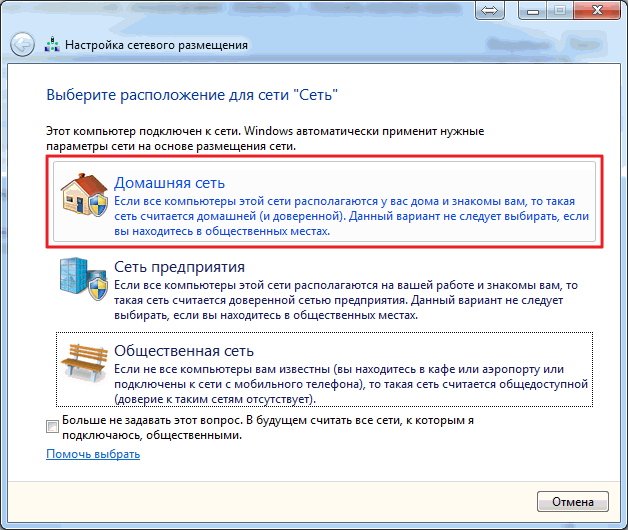
V ďalšom okne sme upozornení na zmenu umiestnenia siete. Kliknite na tlačidlo Zavrieť
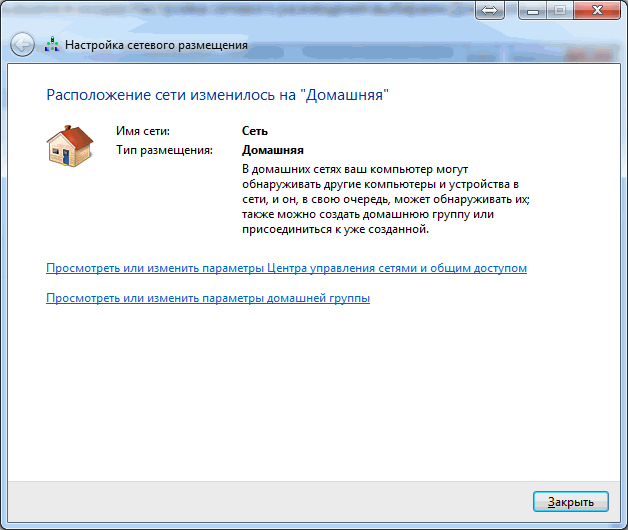
Teraz máme možnosť vytvoriť online domácu skupinu alebo sa pripojiť k už vytvorenej. Ak to chcete urobiť, kliknite na ktorýkoľvek z odkazov zvýraznených na obrázku nižšie.
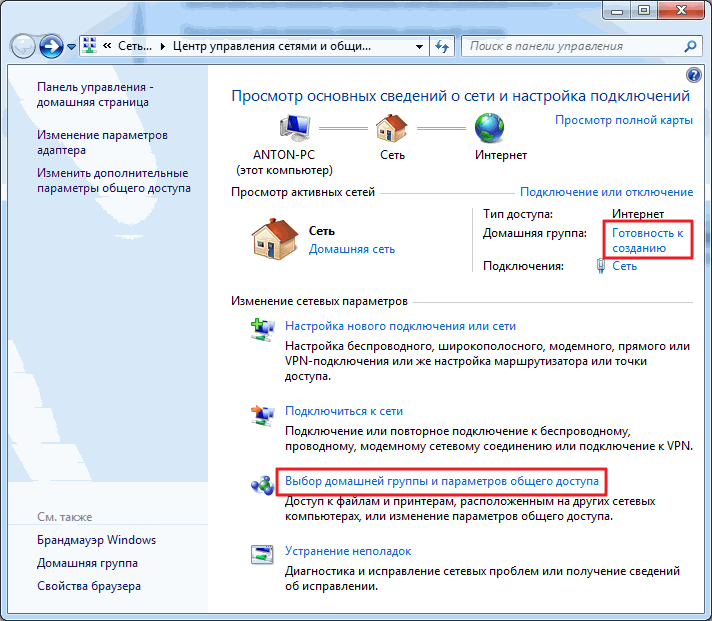
V sieti môžete vytvoriť iba jednu domácu skupinu. Môžete si ho vytvoriť na akomkoľvek sieťové počítače. Ostatné počítače v sieti sa môžu pripojiť iba k už vytvorenej skupine. Počítače s akoukoľvek verziou . Na vytvorenie potrebujete pokročilejšieho Verzia systému Windows 7 ako Primary alebo Home Basic.
Skontrolujte verziu operačný systém Môžete vo vlastnostiach počítača.
V okne Domácej skupiny kliknite na položku Vytvoriť domácu skupinu
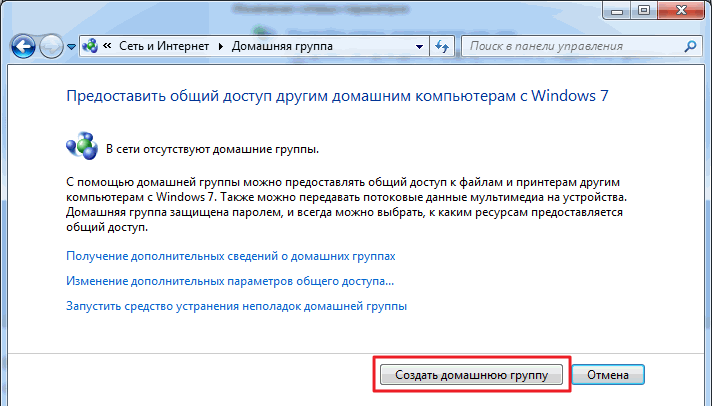
Vyberte knižnice, ku ktorým chceme poskytnúť prístup členom skupiny, a kliknite na Ďalej
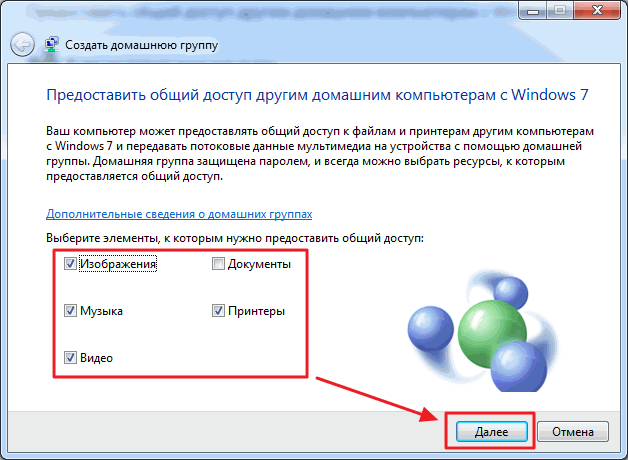
V ďalšom okne vygenerujeme heslo pre vytvorenú domácu skupinu. Je lepšie si to hneď zapísať. Kliknite na tlačidlo Dokončiť
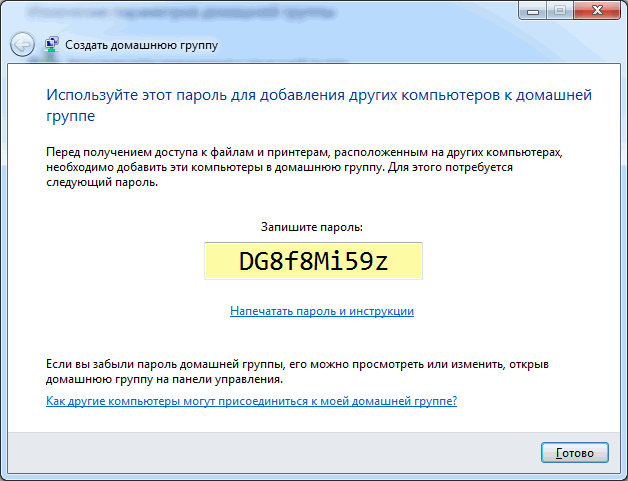
Teraz, keď v Centre sietí a zdieľania vyberiete domácu skupinu, zobrazí sa okno, v ktorom môžete zmeniť nastavenia domácej skupiny
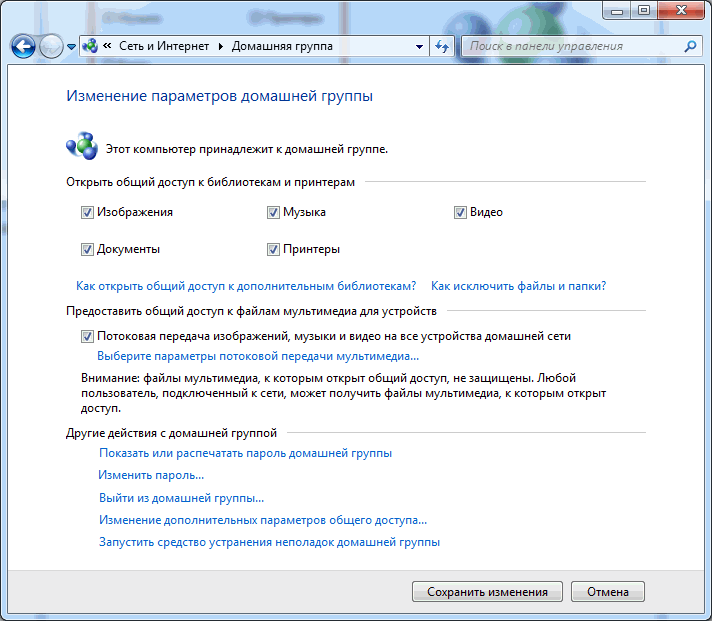
Tu môžete zobraziť alebo vytlačiť heslo svojej domácej skupiny, ak ste ho zabudli. Zmeniť na akékoľvek iné. Opustiť domácu skupinu. Zmeňte rozšírené nastavenia zdieľania a spustite nástroj na riešenie problémov s domácou skupinou.
Domáca skupina prestane existovať, keď ju opustí posledný člen.
Niekoľko slov o nástroji na riešenie problémov. Môžete ho spustiť z ponuky Štart nájdením tohto nástroja pomocou vyhľadávania
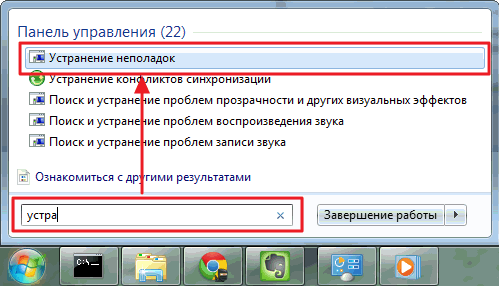
V okne, ktoré sa otvorí, začiarknite políčko Získať najnovšie riešenie problémov online
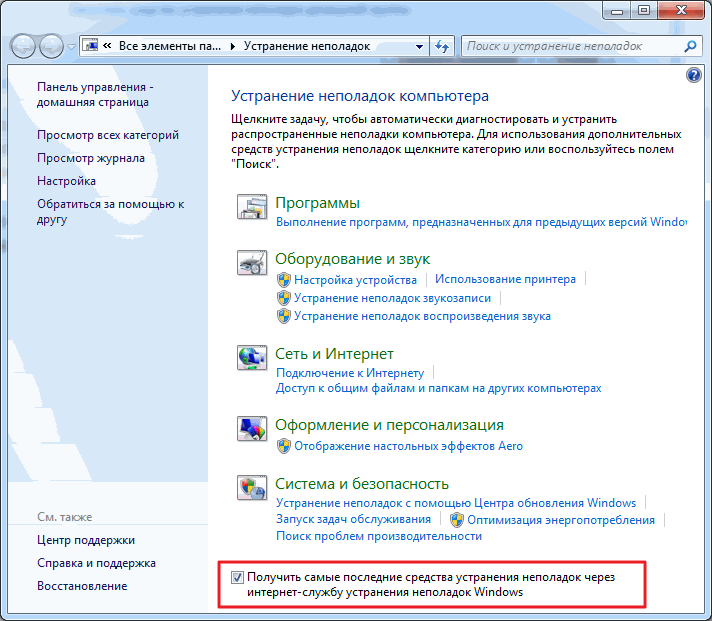
V Microsofte veľa ľudí pracuje na tom, aby sme pomocou tohto nástroja mohli opraviť bežné chyby.
Teraz, keď nastanú problémy nielen s domácou skupinou, môžete použiť najnovšie nástroje.
Domáca skupina bola vytvorená, nastavenia sú nastavené. Teraz musíte pripojiť ostatné počítače v sieti.
Na počítači, ktorý chceme pripojiť k domácej skupine, nájdeme tento prvok
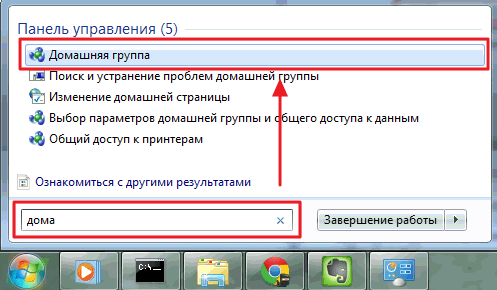
Keďže skupina už bola vytvorená, bude nám ponúknuté pripojiť sa
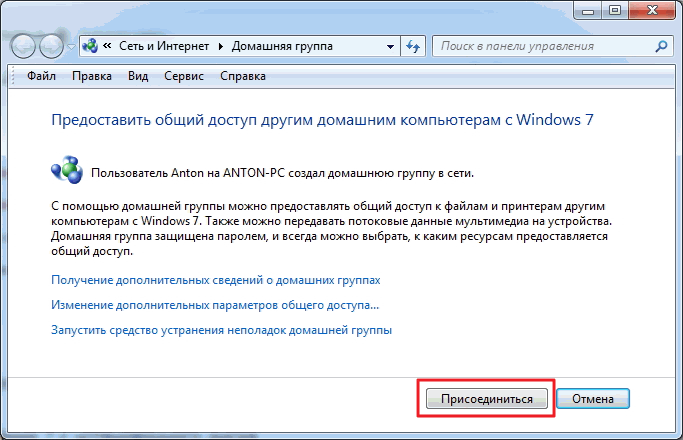
Nastavte knižnice, ktoré chceme zverejniť, a kliknite na Ďalej
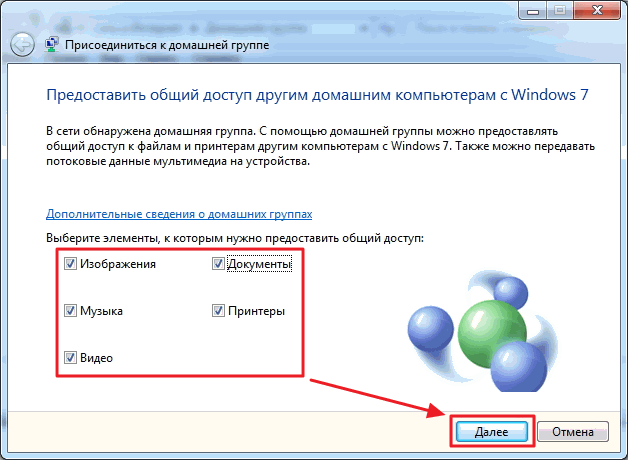
V ďalšom okne zadajte heslo pre domácu skupinu a kliknite na Ďalej.
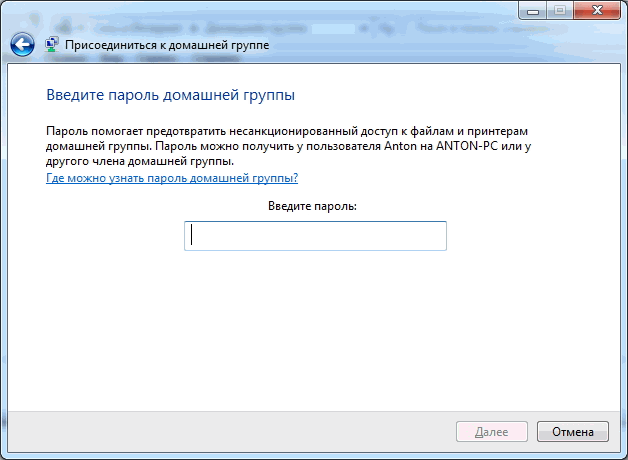
Počítač je úspešne pripojený k domácej skupine. Rovnakým spôsobom pripojíme všetky ostatné počítače.
3. Nastavenie zdieľania
Všetko, čo bolo uvedené vyššie, sú prípravné kroky pre jednoduchosť a jednoduchosť nastavenia zdieľania siete.
S používateľmi domácej skupiny môžete zdieľať nasledujúcim spôsobom. Otvárame. Nájdeme a vyberieme priečinok, ku ktorému potrebujeme udeliť prístup. Na paneli s nástrojmi kliknite na tlačidlo Zdieľanie a z rozbaľovacej ponuky vyberte možnosť Domáca skupina (čítanie) alebo Domáca skupina (čítanie a zápis), ak chcete, aby používatelia mohli upravovať a odstraňovať súbory v tomto priečinku.
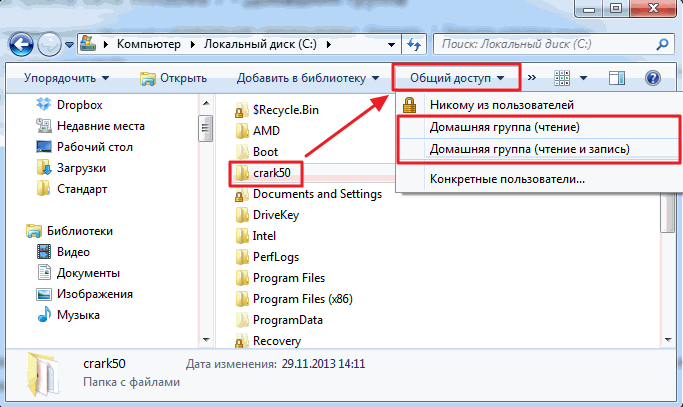
Tu môžete tiež zamietnuť prístup výberom možnosti Žiadny z používateľov. Ikona priečinka bude označená visiacim zámkom.
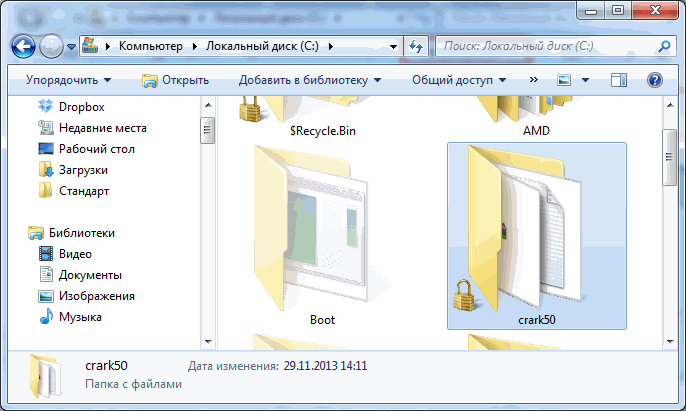
Keď vytvoríte domácu skupinu alebo sa k nej pripojíte, na navigačnej table okna prieskumníka sa zobrazí príslušná sekcia. Odtiaľto je pohodlný prístup k zdieľaným priečinkom iných počítačov v sieti
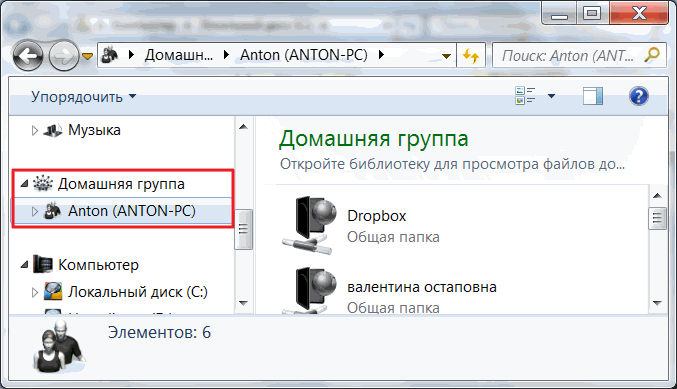
Po určitom čase môžete zabudnúť, ktoré priečinky v počítači sú zdieľané. Aby ste si to zapamätali, môžete prejsť cez sieť do svojho počítača. Je vhodné to urobiť pomocou položky Network v navigačnom menu
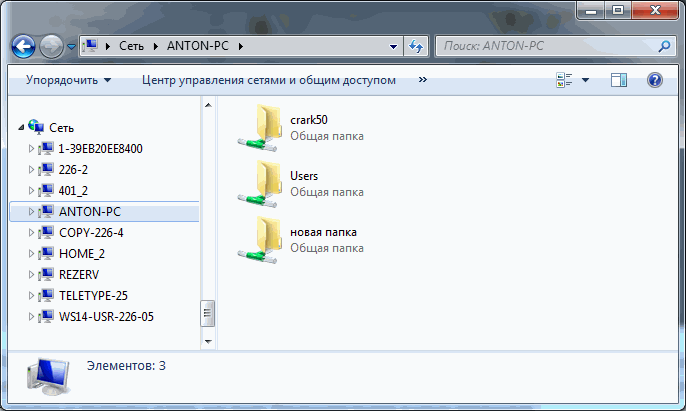
Môžete to vidieť, ale nie je pohodlné odtiaľto spravovať. Na to existuje samostatný nástroj.
Spúšťame pomôcka na správu počítača
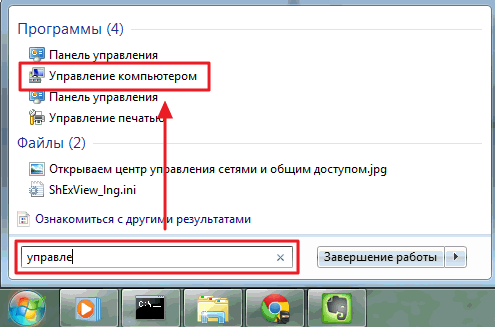
V okne Správa počítača vľavo v strome konzoly rozbaľte položku Zdieľané priečinky a vyberte položku Zdieľané zdroje. Tabuľka v strede zobrazí všetky vaše zdieľané zdroje a tu môžete prestať zdieľať ktorýkoľvek z nich
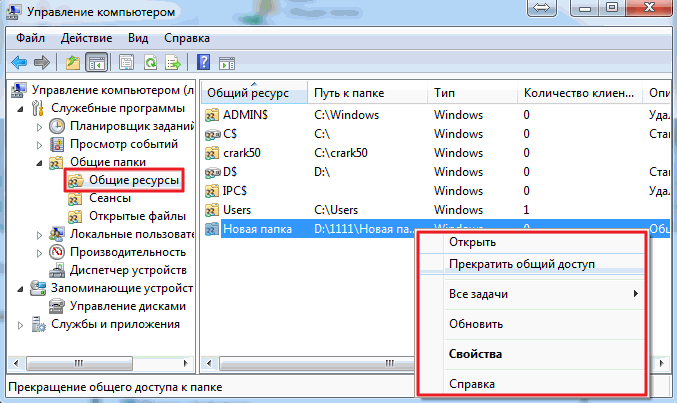
V sekcii Zdieľané zdroje môžete zdieľať. Ak to chcete urobiť, otvorte ponuku Akcia a vyberte položku Nové zdieľanie…
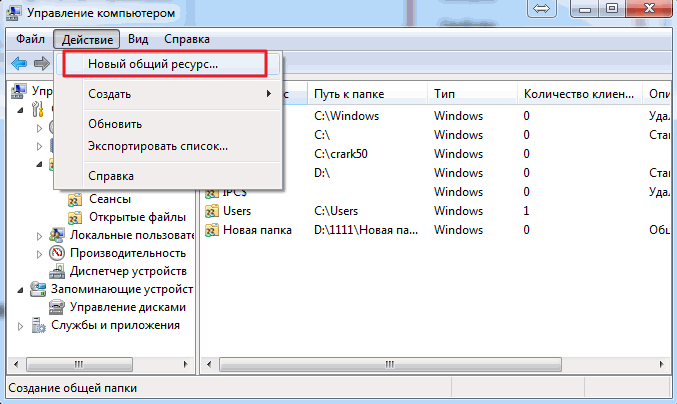
Otvorí sa Sprievodca vytvorením zdieľaných položiek, podľa pokynov ktorého rozbalíte priečinok
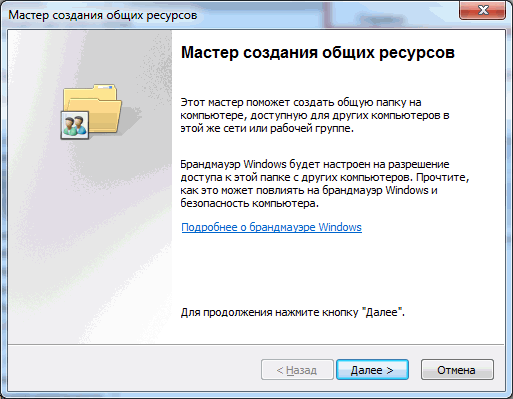
V predvolenom nastavení sú zdieľané knižnice iba na čítanie. Prístup k záznamu môžete poskytnúť z prieskumníka. Vyberte požadovanú knižnicu v navigačnej oblasti prieskumníka, zavolajte do kontextovej ponuky a vyberte možnosť Zdieľanie a domáca skupina (čítanie a zápis)
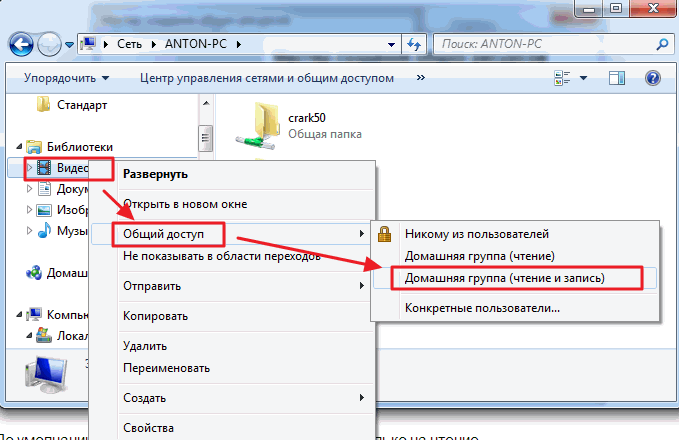
Týmto jednoduchým spôsobom môžete otvoriť a zakázať prístup k prostriedkom vášho počítača v domácej skupine Windows 7.
Záver
Dúfam, že sa mi v tomto článku podarilo zrozumiteľným spôsobom vysvetliť, ako sa konfigurácia vykonáva Siete Windows 7. Nastavili sme počítače tak, aby fungovali v rovnakej sieti, vytvorili sme domácu skupinu a naučili sme sa udeľovať a blokovať prístup k rôznym zdrojom počítača. V zásade by to malo stačiť. Zostáva len pridať niekoľko odporúčaní na zaistenie väčšej bezpečnosti pri práci v sieti.
- Vždy nainštalujte všetky aktualizácie pre systém Windows. obzvlášť dôležité. Pracuje na tom aj skupina ľudí, ktorá uzatvára rôzne medzery v operačnom systéme.
- Na kontrolu perimetra použite bránu firewall
- Používajte a včas aktualizujte antivírus vo svojom počítači, aby bolo všetko, čo prenikne cez bránu firewall, zničené
Možno všetko. Otázky a návrhy píšte do komentárov.
Ďakujeme za zdieľanie článku v sociálnych sieťach. Všetko najlepšie!
Ak chcete nastaviť domácu skupinu, musíte mať domácu sieť. HomeGroup je prostredie na zdieľanie súborov a tlačiarní existujúcej siete. Najprv musíte v Centre sietí a zdieľania v ovládacom paneli skontrolovať, či je aktuálne sieťové umiestnenie nastavené na „Domáca sieť“. Je to potrebné, pretože domáca skupina funguje iba v domácich sieťach. Ak chcete zmeniť umiestnenie siete, jednoducho kliknite na aktuálne nastavenie a vyberte ľubovoľné iné. (Nemali by ste však nastaviť možnosť Domáca sieť na verejnú sieť. Zvyčajne nie je bezpečná.)
Ryža. jeden. Otvorenie Centra sietí a zdieľania na určenie umiestnenia siete
Počítače môžete pridať iba do domácej skupiny. Ovládanie Windows 7 (s vydaniami Windows 7 Starter a Windows 7 Home Basic sa môžete pripojiť k existujúcej domácej skupine, ale nemôžete si vytvoriť vlastnú). O Inštalácia systému Windows 7 na počítači v domácej sieti sa domáca skupina nakonfiguruje automaticky. Aj keď pripojíte pracovný prenosný počítač (umiestnený v podnikovej doméne) k domácej skupine, môžete zdieľať súbory a tlačiarne s ostatnými používateľmi.
V novom OS Windows 7 sa programátori Microsoftu spojili spoľahlivý systém zabezpečenie s jednoduchším rozhraním na vytváranie zdieľaných priečinkov.
Funkcia HomeGroup vám umožňuje vytvárať zdieľané priečinky prístupné používateľom v priebehu niekoľkých minút alebo dokonca sekúnd lokálna sieť a bezpečne chránené heslom. Táto funkcia je dostupná vo všetkých verziách systému Windows 7.
V nižších verziách Starter a Home Basic sa však používateľ môže pripojiť iba k existujúcej domácej skupine, nie ju vytvoriť.
> Pripojenie alebo vytvorenie domácej skupiny
Ak chcete vytvoriť domácu skupinu, musíte v ovládacom paneli otvoriť položku "Domáca skupina" a kliknúť na tlačidlo - Vytvoriť domácu skupinu. Potom pridajte každý z počítačov dostupných doma do domácej skupiny (toto sa musí urobiť samostatne na každom počítači). Ak to chcete urobiť, otvorte na ovládacom paneli položku "Domáca skupina" a vyberte - Pripojiť sa. (K položke Domáca skupina môžete pristupovať aj kliknutím na položku Vybrať domácu skupinu a možnosti zdieľania v Centre sietí a zdieľania.)

Ryža. 2. Vytvorte domácu skupinu
Na prístup k domácej skupine sa používa jediné heslo, čo výrazne zjednodušuje jej vytváranie a pripojenie k nej.
Aby boli priečinky na týchto počítačoch dostupné pre každý z počítačov, stačí spustiť Sprievodcu nastavením domácej skupiny na jednom z nich.
Upozorňujeme, že takéto okno sa zobrazí iba vtedy, ak v sieti nie sú vytvorené žiadne domáce skupiny. V opačnom prípade sa počítač môže pripojiť iba k existujúcej skupine, vytvorenie dvoch domácich skupín v rovnakej podsieti nie je možné.
Potom po kliknutí na „vytvoriť domácu skupinu“ sa systém opýta, aký typ osobného obsahu chce používateľ zdieľať s používateľmi v domácej skupine.
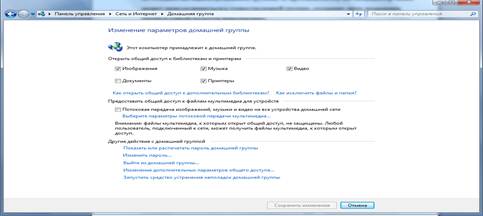
Ryža. 3. Zmeňte nastavenia domácej skupiny
Po výbere vhodných priečinkov na zdieľanie systém automaticky vygeneruje heslo pre domácu skupinu a dokončí sa sprievodca nastavením. To neznamená, že používatelia domácej siete budú automaticky pridaní do domácej skupiny. Na pripojenie k domácej skupine alebo zobrazenie a prístup k súborom a tlačiarňam vo vlastníctve domácej skupiny potrebujú heslo.
Heslo pôvodne poskytnuté „domácou skupinou“ možno potom ľubovoľne zmeniť. Ak zmeníte heslo domácej skupiny, potom keď ho zadáte na jednom počítači, automaticky sa zmení na všetkých ostatných počítačoch v skupine. Aj keď zabudnete heslo pre domácu skupinu, môžete si ho zobraziť na akomkoľvek počítači, ktorý je súčasťou domácej skupiny. Ak to chcete urobiť, kliknite na tlačidlo Štart a prejdite na Ovládací panel, do vyhľadávacieho poľa napíšte domáca skupina, kliknite na položku Domáca skupina a potom vyberte príkaz „Zobraziť alebo vytlačiť“ heslo domácej skupiny.
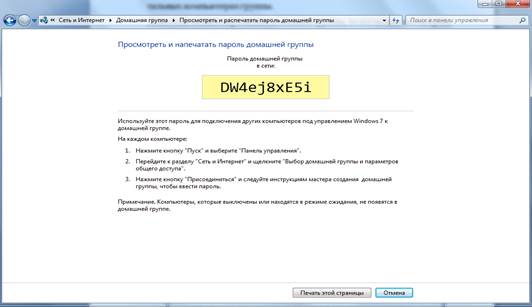
Ryža. štyri. Vytvorte heslo a dokončite sprievodcu
Teraz sa k existujúcej skupine môže pripojiť každý počítač, ktorý je súčasťou podsiete počítača, na ktorom je vytvorená domáca skupina.
Hneď ako sa v Centre zdieľania siete oproti pripojeniu objaví riadok „Pripravené na pripojenie“, počítač možno pripojiť k existujúcej domácej skupine.

Ryža. 5. Pripojenie k domácej skupine
Po kliknutí na tlačidlo „Pripojiť sa“ bude musieť používateľ vybrať priečinky pre zdieľaný prístup a potom systém požiada o heslo domácej skupiny. Opäť je potrebné poznamenať, že heslo domácej skupiny je možné zobraziť na ktoromkoľvek z počítačov zahrnutých v domácej skupine.
To znamená, že sa používa decentralizovaný systém distribúcie hesiel, ktorý zjednodušuje prácu v domácich sieťach, kde sú počítače často vypnuté.
Po úspešnom pripojení k domácej skupine bude mať každý z počítačov v prieskumníkovi riadok Počítače domácej skupiny. Bude obsahovať počítače, ktoré sú súčasťou virtuálnej siete.
Kliknutím na vybraný počítač získa používateľ prístup k priečinkom, ktoré nastavenia tohto počítača umožňujú zdieľanie.
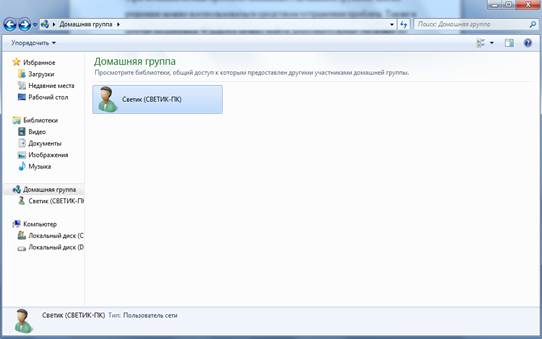
Ryža. 6. domáca skupina
Mali by ste tiež venovať pozornosť skutočnosti, že pre všetkých používateľov siete štandardne platia rovnaké pravidlá. Preto pre podrobnejšiu správu zdieľaných priečinkov musíte zadať potrebné kritériá vo vlastnostiach zdieľania priečinka, ktorý vás zaujíma.
Zdieľanie ide skvele s iným Nová funkcia Windows 7 - vytváranie knižníc. Ak používateľ zdieľa svoju knižnicu, ostatní používatelia budú mať prístup ku všetkým súborom v nej. Umožňuje vám otvárať prístup nielen k priečinkom a knižniciam, ale aj k tlačiarňam a multifunkčným zariadeniam.
Ak máte problémy s domácou skupinou, môžete ich vyriešiť pomocou nástroja na riešenie problémov. Nájdete ho aj v Centre akcií systému Windows Ďalšie informácie Riešenie problémov, ktoré sa môžu vyskytnúť pri používaní domácej skupiny
Asi nie je novinkou, že takmer každá domácnosť má aspoň jeden počítač. Ale ak chcete pokojný život, potom by mali byť aspoň dvaja. V mojom prípade sú to tiež dva počítače: jeden stacionárny a môj laptop.Skôr či neskôr je potrebné vytvoriť domácu skupinu. Koniec koncov, musíte tlačiareň buď zdieľať, zdieľať súbory alebo hrať hry cez sieť - každý má svoje vlastné potreby.
Preto sa v dnešnom článku podrobne rozoberie téma:Ako vytvoriť domácu skupinu.
Na začiatok potrebujeme dva počítače, ale ak ste sem prišli, potom je väčšina zo všetkého už k dispozícii.
Zavolajme počítače čísla, prvé bude počítač 1 a druhé počítač 2. Neskôr pochopíte, prečo je to tak.
Tvorba
1. Teraz na počítači 1 ideme Štart — Ovládací panel — Centrum sietí a zdielania
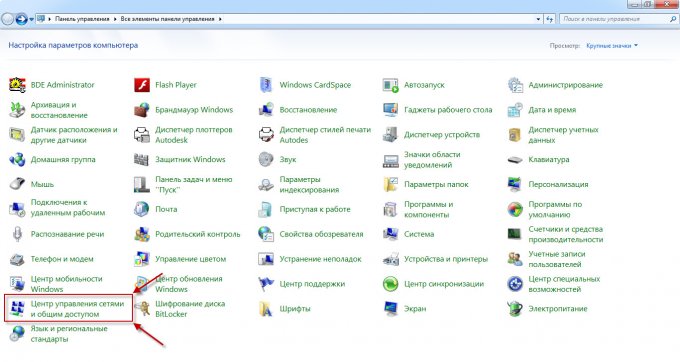
2. Ideme k veci Výber domácej skupiny a možnosti zdieľania
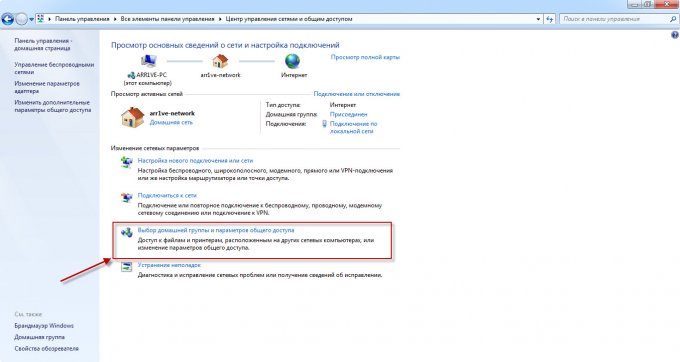
3. Ako vidíte, sieť ešte nie je, tak stlačíme tlačidlo Vytvorte domácu skupinu
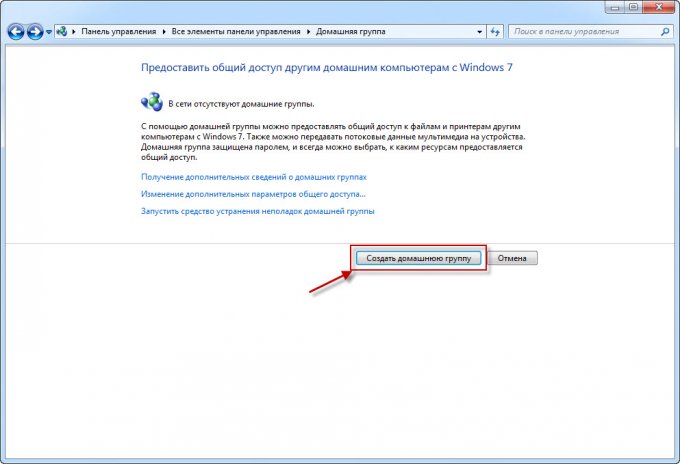
4. V nasledujúcom okne musíte dať kliešťčo presne sa bude zdieľať. Preto vo väčšine prípadov nechajte všetko tak a len kliknite Ďalej.
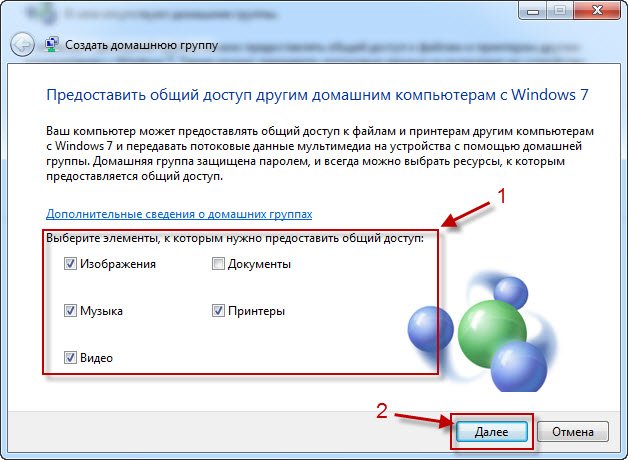
5. Teraz budete mať svoje heslo domácej skupiny, odporúčam vám, aby ste si ho zapísali alebo odfotili a stlačili Pripravený.
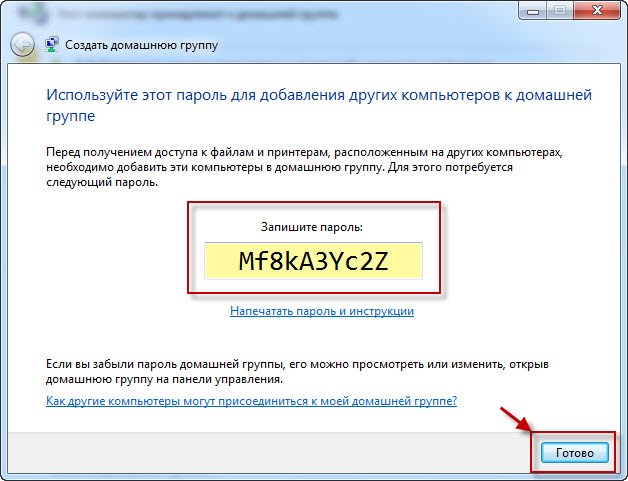
Pripojenie
No a domáca skupina je vytvorená, teraz zostáva spojiť. Teraz budú akcie prebiehať na počítači 2.
1. Zopakujte prvé dva odseky časti Tvorba (pripomínam, že všetko sa deje na druhom počítači)
2. Teraz už vidíme okno, v ktorom je nám ponúknuté pripojiť sa k predtým vytvorenej skupine. Stačí kliknúť Pripojte sa.
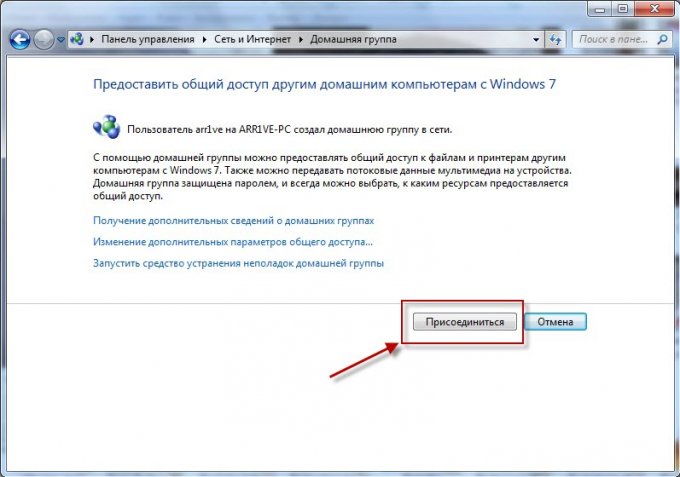
3. Vyberte položky, ktoré chceme poskytnúť ostatným používateľom domácej skupiny - Ďalej.
